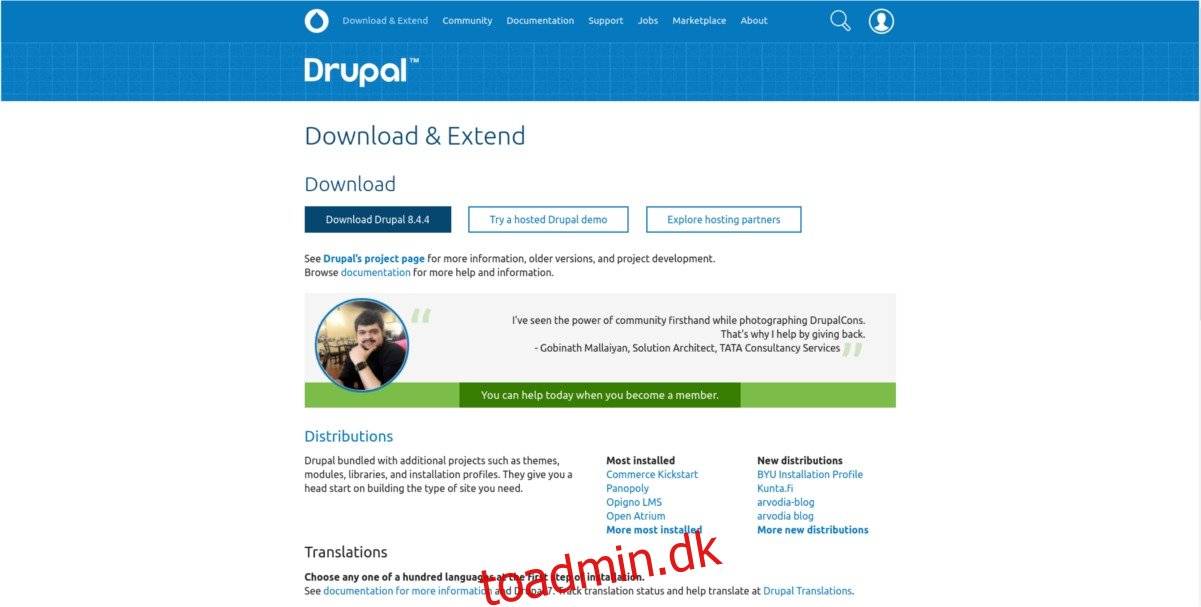En god måde at bygge et websted på er at bruge et indholdsstyringssystem. Et af de bedste CMS-værktøjer at bruge, især på Linux-servere, er Drupal. Det er et avanceret webstedsværktøj med snesevis af funktioner, der lader brugere hurtigt bygge et websted nemt på deres egne betingelser. Sådan installeres Drupal på Ubuntu-serveren.
Indholdsfortegnelse
Forudsætninger
Før du implementerer Drupal på din Ubuntu-server, er det en god idé at bruge opdateringsværktøjet til at opdatere alt. Dette vil sikre, at al software, der kører på den, er opdateret.
sudo apt update sudo apt upgrade -y
Herefter skal du også installere afhængigheder. Disse er afgørende for, at Drupal CMS-softwaren fungerer korrekt.
sudo apt-get install php php-mysql php-gd php-curl php-ssh2
Ud over disse afhængigheder skal du være sikker på, at du allerede har en LAMP (eller LEMP, hvis du bruger Nginx)-stak installeret på Ubuntu. Hvis ikke, skal du hurtigt installere alt det nødvendige for at køre webapplikationer på Ubuntu-serveren med:
sudo apt install lamp-server^
Under LAMP-installationen bliver du bedt om at konfigurere en root-adgangskode til MySQL. Sørg for at vælge noget sikkert, så det ikke bliver kompromitteret. Derudover skal du sikre dig, at denne adgangskode er forskellig fra rodbrugeren på serveren. At bruge den samme root-adgangskode til din Ubuntu Linux-rootbruger og SQL-databasen er en farlig ting at gøre og vil føre til meget, meget dårlige ting.
Efter at have installeret alt, skal du starte Apache manuelt:
sudo service apache2 start
Installer Drupal
Afhængighederne er opfyldt, og alle de nødvendige webapplikationer er installeret og fungerer korrekt. Det næste trin er at downloade den seneste version af Drupal til serveren. Gå til drupal.org hjemmeside, og tag fat i tar.gz-versionen. For at gøre det nemmere at downloade direkte til serveren, højreklik på download-knappen, klik på “kopier linkplacering” og gå til terminalen.
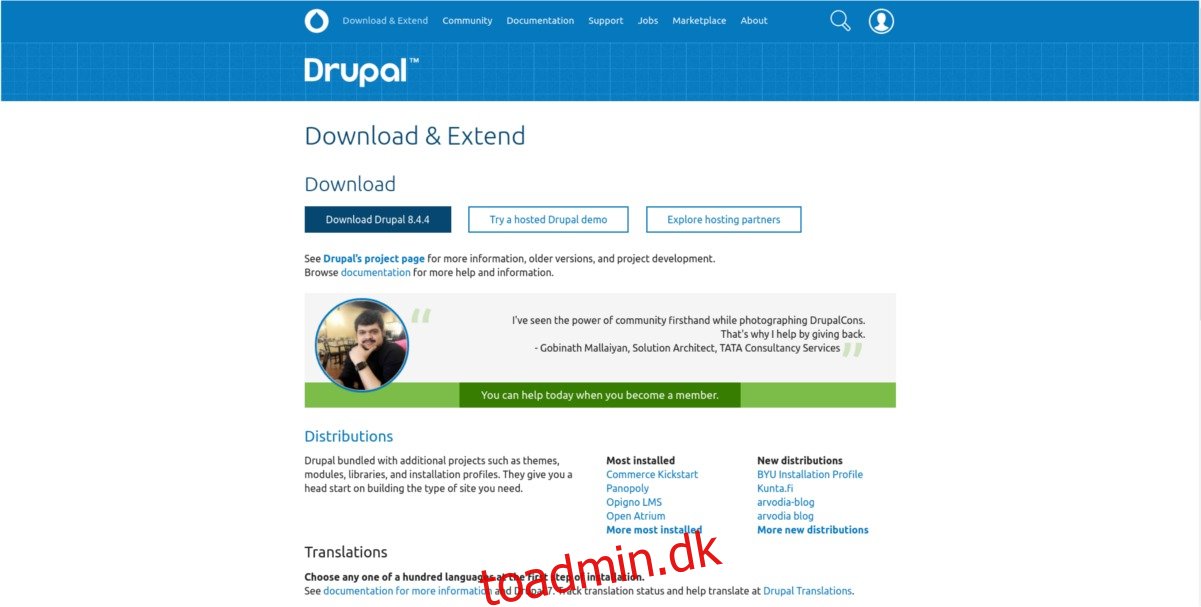
Brug derefter wget til at downloade værktøjet over SSH til din server. Bruger du ikke SSH? Overvej at downloade tar.gz til et flashdrev, og sæt det derefter i.
wget -P /tmp/ https://ftp.drupal.org/files/projects/drupal-8.4.4.tar.gz
Drupal er downloadet, nu er det tid til at installere det i rodwebserverens bibliotek.
tar xzvf /tmp/drupal-8.4.4.tar.gz -C /var/www/html/ --strip-components=1
Opdater derefter tilladelserne for HTML-mappen.
chown www-data:www-data -R /var/www/html/ chmod -R 755 /var/www/html/
Opsætning af Drupal-databasen
Drupal har brug for en database at interagere med, før selve serversoftwaren indlæses korrekt. For at oprette en ny database skal du bruge denne kommando og logge ind på systemet ved hjælp af root-adgangskoden, der tidligere var konfigureret til SQL.
mysql -u root -p
Nu hvor du er logget ind, er det tid til at begynde at interagere med databasesoftwaren. Start med at lave selve databasen:
create database drupal;
Derefter skal du oprette en ny bruger til databasen, som Drupal CMS-softwaren kan bruge. Sørg for at ændre området “securepassword” med en ny adgangskode.
Bemærk: Brug IKKE den samme adgangskode for denne bruger som den, du har sat op for SQL-rodbrugeren. I stedet, gå generere en uniksikre en.
Husk at brugernavnet Drupal vil bruge er: drupalsite.
grant all privileges on drupal.* to [email protected] identified by 'securepassword';
Når du er færdig, skal du fjerne SQL-databaserettighederne og logge ud.
flush privileges; exit
Konfiguration af Drupal
Drupal har flere konfigurationsændringer og tweaks, der skal laves, før Drupal CMS-softwaren begynder at fungere korrekt. Den første bit af tweaks har at gøre med Apache-webserveren.
Aktiver først omskrivningsmodulet, så Drupal kan ændre tingene efter behag.
sudo a2enmod rewrite
Opret derefter en ny tom Drupal-konfigurationsfil, der skal bruges i mappen “websteder-tilgængelige”.
sudo touch /etc/apache2/sites-available/drupal.conf
Lav et symbollink og link den nye konfigurationsfil, der er oprettet i mappen “sites-available”, og link den til mappen “sites-enabled”. Hvis du gør dette, vil Apache2-webserveren aktivere Drupal CMS-softwaren.
sudo ln -s /etc/apache2/sites-available/drupal.conf /etc/apache2/sites-enabled/drupal.conf
Til sidst skal du bruge nanotekstredigeringsværktøjet til at konfigurere alt.
sudo nano /etc/apache2/sites-available/drupal.conf
Indsæt følgende kode i drupal.conf:
<VirtualHost *:80> ServerAdmin [email protected] DocumentRoot /var/www/html/ ServerName domain.com ServerAlias www.domain.com <Directory /var/www/html/> Options FollowSymLinks AllowOverride All Order allow,deny allow from all </Directory> ErrorLog /var/log/apache2/domain.com-error_log CustomLog /var/log/apache2/domain.com-access_log common </VirtualHost>
Gem filen med Ctrl + O og afslut med Ctrl + X.
Til sidst skal du genstarte Apache-webserveren for at afspejle ændringerne.
sudo service apache2 restart
Bruger Drupal
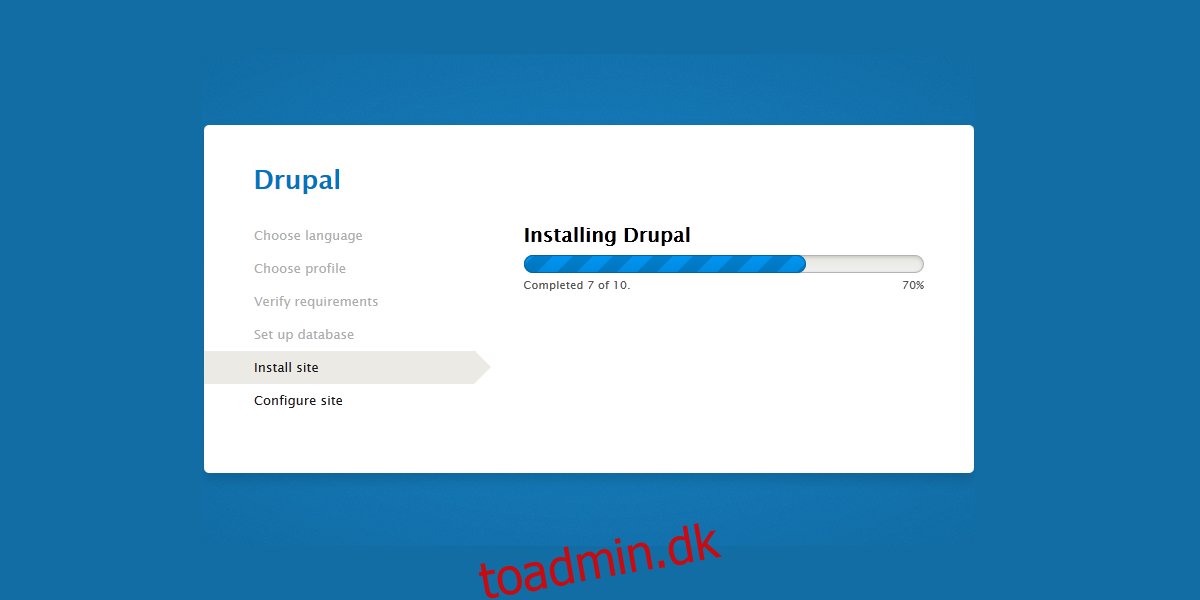
Drupal er alt sat op og klar til brug. Det næste trin er at gå igennem og køre Drupal-installationsscriptet. Softwaren vil lede dig gennem oprettelse af en konto og få alt til at køre korrekt.
Når Drupal er fuldt opsat, vil du være i stand til at oprette din nye hjemmeside!